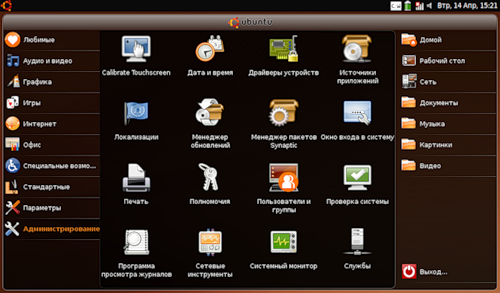Acer AOA-110 HOWTO. Часть 2: настройка и введение в эксплуатацию под управлением GNU/Debian Linux
Собственно, я в большей степени FreeBSD-юзер. Она успешно работает на моем основном рабочем компьютере и на окружающих меня серверах. Я ее достаточно хорошо знаю и умею эффективно с ней работать.
Сначала я подумал установить на нетбук FreeBSD. Но, посмотрев, с какой скоростью производится компилирование исходников на платформе, я отказался от этой затеи (можно, конечно, было поставить уже скомпилированные пакеты, но это не true, да и вообще, эта система заточена на нормальную работу именно с портами). Поэтому я решил установить чего-нибудь Linux’ообразное. Gentoo, к сожалению, не подошел по тем же причинам, что и FreeBSD (а именно, из-за source-based). Всякие попсовые *ubuntu я ставить не хотел по ряду причин, в том числе и идеологических. Однако, я решил поставить то, на чем вышеуказанные *ubuntu основываются: GNU/Debian Linux (Lenny). В wiki на сайте Debian я нашел соответствующий туториал: ru/DebianAcerOne.
Установка ОС и введение в эксплуатацию
Делал я практически все по вышеуказанному мануалу. Правда, по поводу некоторых вещей пришлось активно гуглить, но в конце концов я решил возникшие проблемы.
Предвидя совершенно не интересную процедуру по подготовке загрузочной флэшки, я решил ее исключить, воспользовавшись внешним USB-приводом. В таких случаях очень полезная вещь. Я пользовался netinstall-диском, поэтому, для установки потребовалось рабочее проводное подключение к интернету. Установщик увидел и WLAN-адаптер, но родной драйвер полурабочий, поэтому установиться из беспроводной сети не получилось.
Установку я произвел вполне стандартную, хард разметил одним куском (плюс своп), практически все остальные опции — дефолтные. При установке на flash-накопитель рекомендуют использовать ext2, либо ext3 с дополнительными опциями монтирования «noatime» и «nodiratime». Лично я использовал ФС ext2 (когда доставят из далекого Китая 1.8″ жесткий диск — тогда заюзаю ext3).
Про беспроводный интерфейс надо отдельно сказать несколько слов. Как я уже говорил, в нетбуке используется miniPCIe-адаптер от Atheros. По идее, его поддержка осуществляется «кошерными» драйверами «ath5k», которые присутствуют в системе «из коробки». Однако, хоть интерфейс /dev/wifi0 и был в системе, пытки wlconfig’а и иже с ними показали, что этому вопросу придется уделить больше времени. Изучение кучки ссылок в Google по интересующем вопросу показали, что одним из решений проблемы является использование Madwifi, которое хоть и не «кошерное» для opensource-адептов, но вполне рабочее. Ок, Madwifi, так Madwifi, значит, ставим.
Поиск по репозиториям Debian Lenny показал, что есть три пакета, относящихся к делу:
madwifi-modules-2.6.26-1-686
madwifi-source
madwifi-tools
С бинарниками грустно, так как версия ядра уже сама по себе в репозиториях свежее (2.6.26-2-686). Ну ничего, я же FreeBSD-юзер, собирать из сырцов мне не привыкать. Итак, ставим требуемые для сборки пакеты с помощью aptitude: build-essential, необходимые linux-headers, madwifi-source, madwifi-tools (может чего забыл — все нужное выкачается зависимостями). Затем переходим в директорию с исходниками:
Если у вас уже имеются в системе модули madwifi, то следует их выгрузить и положить интерфейсы, порожденные модулями. Для этого есть специальные скрипты в директории ./scripts/ (find-madwifi-modules.sh и madwifi-unload):
ifconfig ath0 down
ifconfig wlan0 down
cd ./scripts
./madwifi-unload
./find-madwifi-modules.sh $(uname -r)
cd ..
Теперь можно приступать к компиляции и установки:
Если все прошло успешно, подгружаем скомпилированный модуль:
Чтобы при загрузке системы подгружались именно модули madwifi вместо ath5k, надо привести файл /etc/modprobe.d/madwifi к следующему виду:
## ath5k (mac80211)
## Comment out the following line, and uncomment all of the
## madwifi modules below to use the athk module
blacklist ath5k
## madwifi (non-free)
#blacklist ath_hal
#blacklist ath_pci
#blacklist ath_rate_amrr
#blacklist ath_rate_onoe
#blacklist ath_rate_sample
#blacklist wlan
#blacklist wlan_acl
#blacklist wlan_ccmp
#blacklist wlan_scan_ap
#blacklist wlan_scan_sta
#blacklist wlan_tkip
#blacklist wlan_wep
#blacklist wlan_xauth
Чтобы заработал светодиодный индикатор WiFi-сети, надо поменять некоторые параметры sysctl:
Рекомендую прописать их в файл /etc/sysctl.d/madwifi.conf, в этом случае параметры будут применяться при загрузке системы. Еще один момент: я заметил, что при выходе из спящего режима, драйвера madwifi не функционируют корректно. Поэтому, выполнив следующую команду, мы делаем так, чтобы при переходе в спящий режим модуль выгружался, а при пробуждении подгружался:
echo «SUSPEND_MODULES=ath_pci» > /etc/pm/config.d/madwifi
Далее можно ставить какой-нибудь графический менеджер сетей и радоваться жизни. Про Wi-Fi вроде все.
Web-камера завелась «из коробки», мессенжер ее успешно увидел. Звук также, заработал сразу, и вполне нормально.
Чтобы сделать адекватный работу X-ов, я привел файл /etc/X11/xorg.conf к следующему виду:
Section «ServerLayout»
Identifier «X.org Configured»
Screen 0 «Screen0» 0 0
InputDevice «Mouse0» «CorePointer»
InputDevice «Keyboard0» «CoreKeyboard»
EndSection
Section «Files»
RgbPath «/etc/X11/rgb»
ModulePath «/usr/lib/xorg/modules»
FontPath «/usr/share/fonts/X11/misc»
FontPath «/usr/share/fonts/X11/cyrillic»
FontPath «/usr/share/fonts/X11/100dpi/:unscaled»
FontPath «/usr/share/fonts/X11/75dpi/:unscaled»
FontPath «/usr/share/fonts/X11/Type1»
FontPath «/usr/share/fonts/X11/100dpi»
FontPath «/usr/share/fonts/X11/75dpi»
FontPath «/var/lib/defoma/x-ttcidfont-conf.d/dirs/TrueType»
EndSection
Section «Module»
Load «extmod»
Load «dbe»
Load «dri»
Load «GLcore»
Load «glx»
Load «record»
Load «xtrap»
EndSection
Section «InputDevice»
Identifier «Keyboard0»
Driver «kbd»
Option «CoreKeyboard»
Option «XkbRules» «xorg»
Option «XkbModel» «pc105»
Option «XkbLayout» «us,ru»
Option «XkbVariant» «,winkeys»
Option «XkbOptions» «grp_led:caps,grp:ctrl_shift_toggle»
EndSection
Section «InputDevice»
Identifier «Mouse0»
Driver «mouse»
Option «Protocol» «auto»
Option «Device» «/dev/input/mice»
Option «ZAxisMapping» «4 5 6 7»
EndSection
Section «Monitor»
DisplaySize 195 113
Identifier «Monitor0»
VendorName «AUO»
ModelName «11c2»
EndSection
Section «Device»
Identifier «Card0»
Driver «intel»
VendorName «Intel Corporation»
BoardName «Mobile 945GME Express Integrated Graphics Controller»
BusID «PCI:0:2:0»
#Option «NoAccel»
Option «AccelMethod» «exa»
Option «MigrationHeuristic» «greedy»
#Option «SWcursor»
#Option «ColorKey»
#Option «CacheLines»
#Option «Dac6Bit»
#Option «DRI»
Option «NoDDC»
#Option «ShowCache»
#Option «XvMCSurfaces»
#Option «PageFlip»
EndSection
Section «Screen»
Identifier «Screen0»
Device «Card0»
Monitor «Monitor0»
SubSection «Display»
Viewport 0 0
Depth 1
EndSubSection
SubSection «Display»
Viewport 0 0
Depth 4
EndSubSection
SubSection «Display»
Viewport 0 0
Depth 8
EndSubSection
SubSection «Display»
Viewport 0 0
Depth 15
EndSubSection
SubSection «Display»
Viewport 0 0
Depth 16
EndSubSection
SubSection «Display»
Viewport 0 0
Depth 24
EndSubSection
EndSection
Там кастомизированы опции, связанные со шрифтами, оптимизацией, разрешением и клавиатурой.
Я установил на нетбук KDE3, так как предпочитаю их. Работают вполне шустро, никаких особых проблем не заметил. В дальнейших планах есть желание прикрутить ко всему этому хозяйству Bluetooth, мобильный телефон в роле модема, GPS-приемник. Возможно, напишу туториалы по этим вопросам.
Ubuntu Netbook Remix (9.04 Jaunty)+Acer Aspire One A110-Aw
Не так давно на Хабре уже писали про Linux4one для указанной в заголовке модели нетбука.
Я же, приобретя себе такой суб-ноут, решил попробовать установить непосредственно последнюю версию Ubuntu Netbook Remix.
Почему? Потому что хочется иметь самые последние версии пакетов в установленной системе.
Под катом — немного об установке и несколько скриншотов системы.(Осторожно! Трафик!)
Первым делом я скачал .img-образ по ссылке из Убунту-вики. На домашнем компьютере была установлена утилита USB ImageWriter, с помощью которой образ был записан на флэшку.
Поскольку ноут был только доставлен, сначала я решил проверить, как поведет себя нетбук ремикс на оборудовании. Загрузился в режиме Live, без установки, попробовал — все устройства подхватились и работали, и камера, и звук, и Wi-Fi. Значит, вперёд — устанавливать систему можно.
Сам процесс установки описывать не буду — он аналогичен установке Убунту с Live-CD абсолютно.
Для настройки VPN-соединения потребовалось доустановить 2 пакета: ppp-linux (есть на установочной флэшке) и network-manager-pptp. VPN поднялось на счет раз-два и работает стабильно.(у меня NetByNet.)
Далее, система полностью руссифицировалась через пункт «Локализация» в разделе «Администрирование».
Да, порадовал также работающий искаропки режим Hybernate. Ноут засыпает и просыпается по нажатию Fn+F4.
Hotkeys работают все, что предусмотрены в буке, без шаманст и колдунств. В том числе — Fn+F7 — блокировка тачпада, Fn+F8 — mute, Fn+arrows — Регулировка громкости/яркости etc.
Ниже — скриншоты системы, кто ещё не видел.
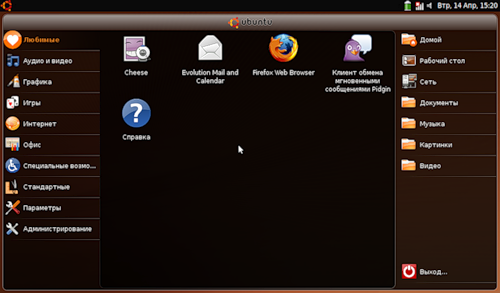

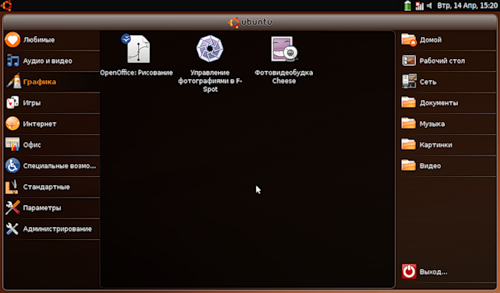
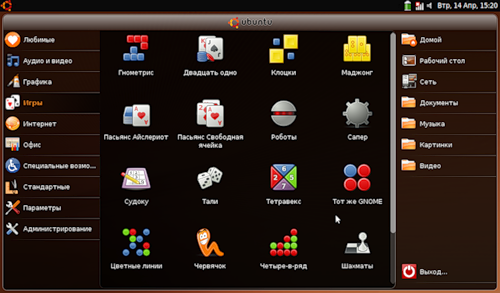
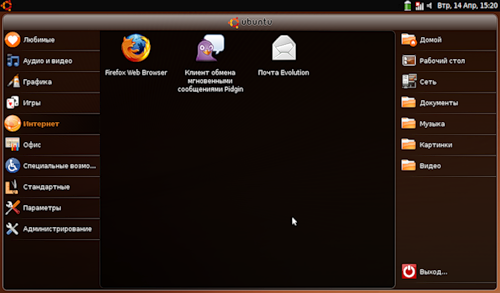



Upd: Весь указанный на скриншотах софт — идет изначально. Пока ничего дополнительно не ставил, кроме World of Goo demo.